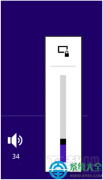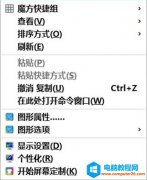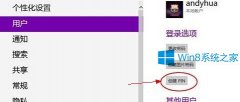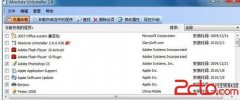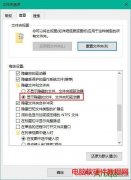一般在右侧工具栏(CharmBar)中进行屏幕旋转设置; 但发现侧边栏中没有自动转屏功能,只有调节亮度和其他选项 开启方法: 1、在平板win8系统右侧边栏中搜索Services并打开Services设置; 2、......
Win10如何打开注册表编辑器(Win10打开注册表编辑器)
Windows教程
2023-02-07
Windows系统的许多设置都可以通过修改注册表来完成,那么这就需要打开注册表编辑器。如图:
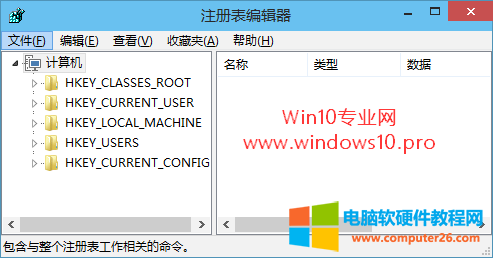
那么Win10注册表编辑器怎么打开?下面就来总结一下Win10打开注册表编辑器的方法:
方法一:运行“regedit”命令打开注册表编辑器
Win + R 快捷键调出“运行”对话框,输入“regedit”。如图:
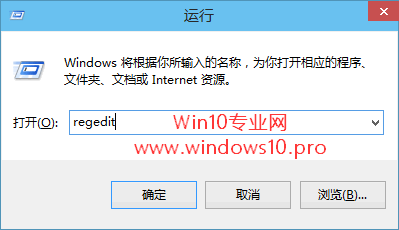
回车或点击“确定”,然后在弹出的“用户帐户控制”对话框中点击“是”,即可打开“注册表编辑器”。
方法二:通过Cortana微软小娜搜索
在Win10任务栏中的Cortana微软小娜搜索框中输入“regedit”,即可自动搜索到注册表编辑器程序regedit.exe,点击顶部显示的搜索结果“regedit.exe”可打开“注册表编辑器”。
方法三:通过“任务管理器”运行新任务
有时候,如果系统假死或桌面/任务栏丢失了,想要启动注册表编辑器,那么可以按 Ctrl+Alt+Del 快捷键调出蓝底白字的安全选项界面。如图:
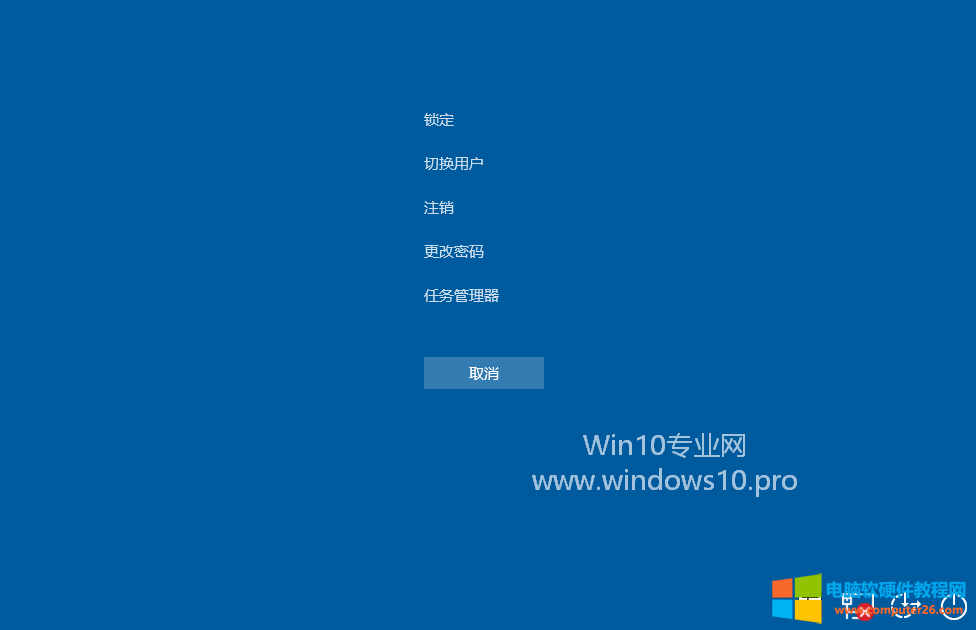
选择“任务管理器”,显示“任务管理器”详细信息,点击“文件 - 运行新任务”弹出“新建任务”对话框。如图:

输入 regedit ,确定,即可打开注册表编辑器。
如何以管理员身份运行“注册表编辑器”
有些时候需要以管理员身份运行注册表编辑器才可以进行某些设置,如果你是本地帐户或者微软帐户(标准用户)登录的系统(Win10本地帐户切换Microsoft微软帐户的方法),那么只需在上图中的“regedit注册表编辑器”上点击右键,选择“以管理员身份运行”即可。
如果你使用的是微软帐户(管理员)登录的系统,那么直接打开“注册表编辑器”即具有管理员权限。
标签: Win10打开注册表编辑器
相关文章